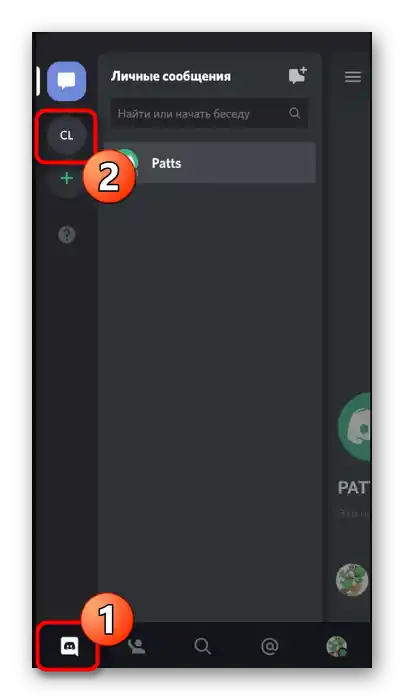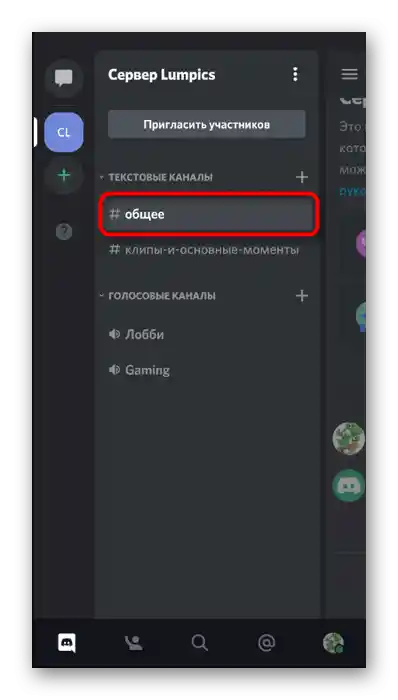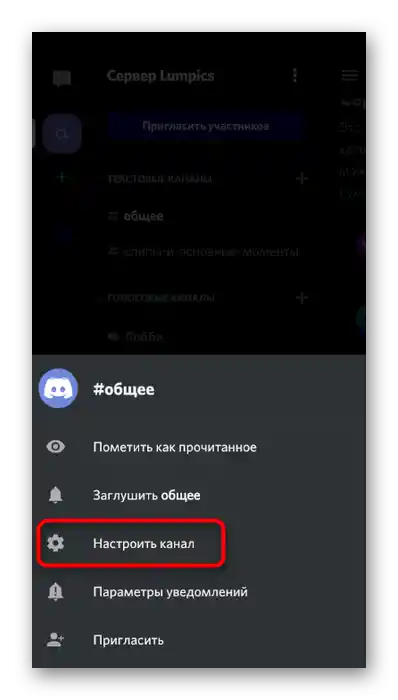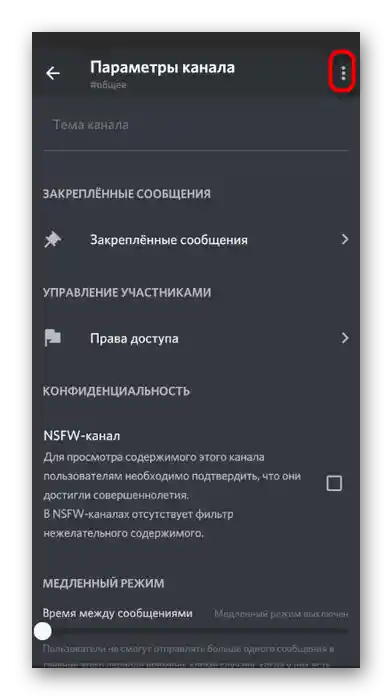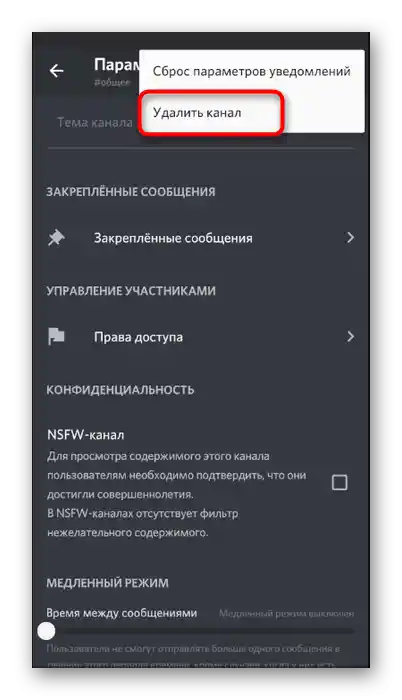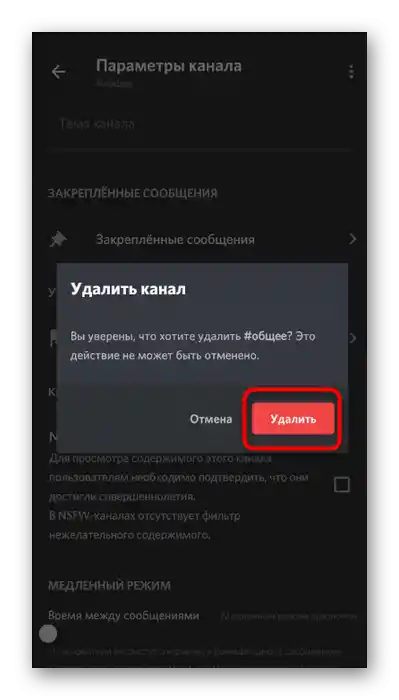محتوا:
در این مقاله ما به بررسی اسکریپتهایی که برای حذف انبوه پیامها طراحی شدهاند، نخواهیم پرداخت. این به این دلیل است که استفاده از آنها همیشه ایمن نیست و منجر به نشت اطلاعات شخصی میشود. در ادامه فقط تعامل با ویژگیهای داخلی برنامه را نشان خواهیم داد.
گزینه 1: برنامه برای کامپیوتر
تعداد زیادی از کاربران Discord از این پیامرسان در کامپیوتر استفاده میکنند و برای این کار برنامه اختصاصی آن را بارگذاری کردهاند. بنابراین ابتدا به بررسی مثالهایی از نحوه حذف پیامها و تمام مکالمات در این برنامه میپردازیم. یکی از گزینههای پیشنهادی را بر اساس نیازهای خود انتخاب کرده و آن را انجام دهید.
بستن مکالمه با کاربر
اگر مکالمه با کاربر خاصی به پایان رسیده و نیازی به ذخیره تمام دیالوگ وجود ندارد، میتوانید آن را با حذف از لیست پیامهای خصوصی ببندید. توجه داشته باشید که تاریخچه قبلی دوباره قابل مشاهده خواهد بود اگر این کاربر یا شما به او پیام جدیدی ارسال کنید، با استفاده از وسایل دیگر، مانند انتقال سریع به ارتباط از طریق کانال در سرور.
- برای انجام این کار، در نوار کناری سمت چپ بر روی اولین آیکون کلیک کنید تا به لیست مکالمات بروید.
- در آنجا مکالمه با شخص مورد نظر را پیدا کنید، ماوس را بر روی آن ببرید و بر روی دکمهای که به شکل ضربدر ظاهر میشود، کلیک کنید.
- هیچ هشدار یا اطلاعیهای ظاهر نخواهد شد و مکالمه فعلی بلافاصله بسته خواهد شد.همانطور که گفته شد، این پیام با ارسال پیام جدید بازیابی خواهد شد.
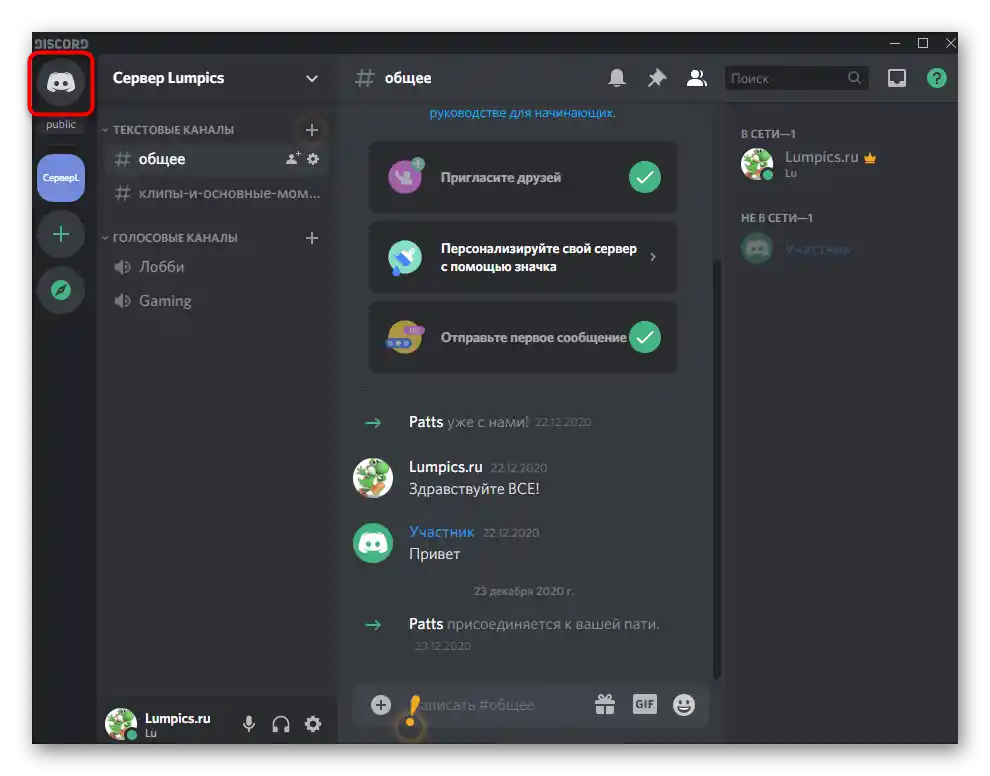
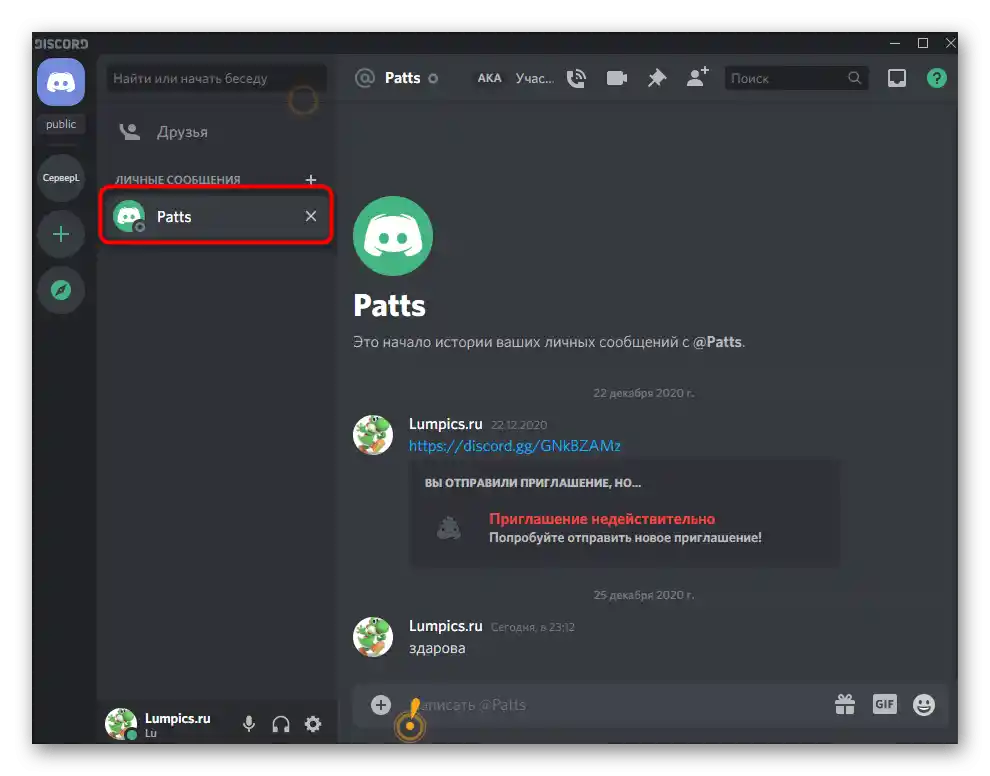
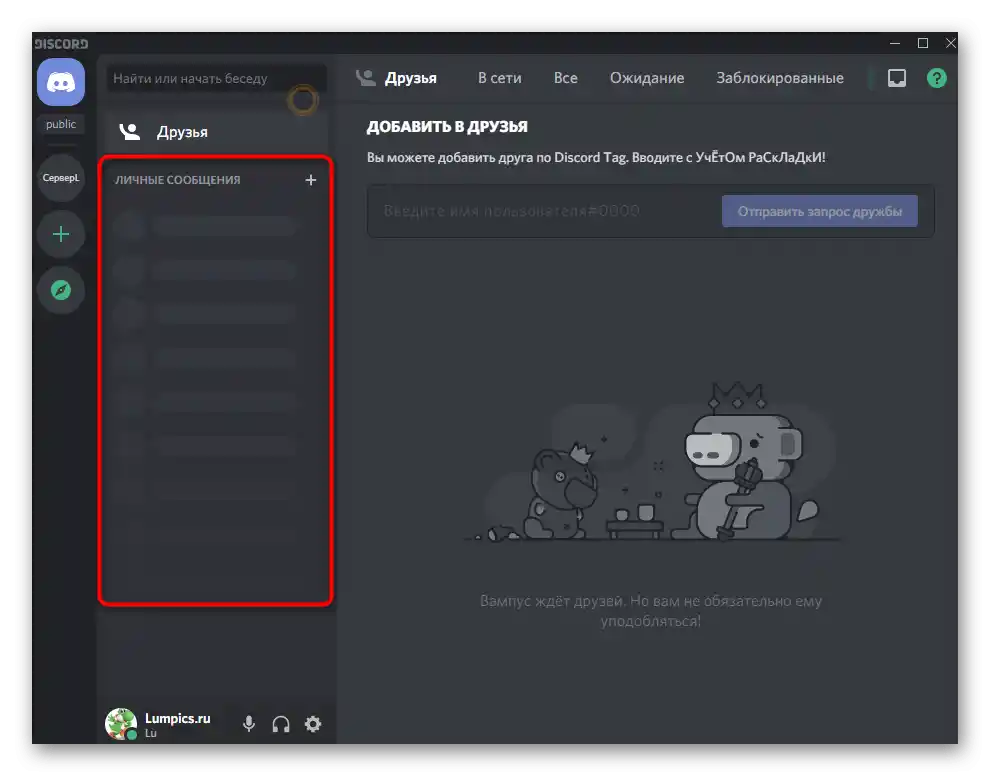
حذف تدریجی پیامها در مکالمات خصوصی
عملکرد استاندارد دیسکورد اجازه نمیدهد که مکالمات خصوصی بهطور کامل و بدون بازگشت از همه پیامها پاک شود، بنابراین باید آنها را بهصورت تدریجی پاک کنید و هر پاسخ را انتخاب و حذف کنید. بله، این کمی زمان میبرد، اما در عین حال دیگر نمیتوان پیام را بازیابی کرد.
- به فهرست مکالمات بروید و مورد مورد نظر را همانطور که در بالا نشان داده شده انتخاب کنید.
- ماوس را بر روی یکی از پاسخها قرار دهید و بر روی نماد سه نقطهای که ظاهر میشود کلیک کنید.
- منوی زمینهای از اقدامات نمایش داده میشود که در آن باید گزینه «حذف پیام» را انتخاب کنید.
- هشدار حذف ظاهر میشود و شما فقط باید آن را تأیید کنید و دوباره بر روی «حذف» کلیک کنید.
- همین کار را با سایر پیامها انجام دهید تا از همه آنها خلاص شوید و یک مکالمه تمیز با این کاربر داشته باشید یا در نهایت آن را ببندید، همانطور که در دستورالعمل قبلی نشان داده شده است.
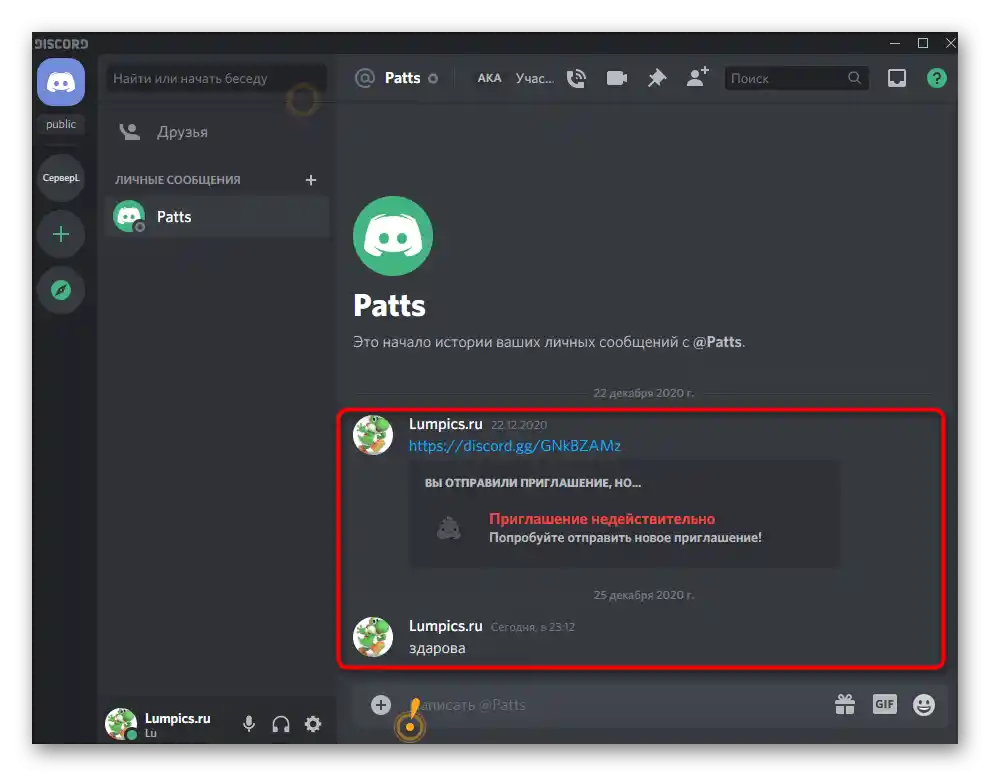
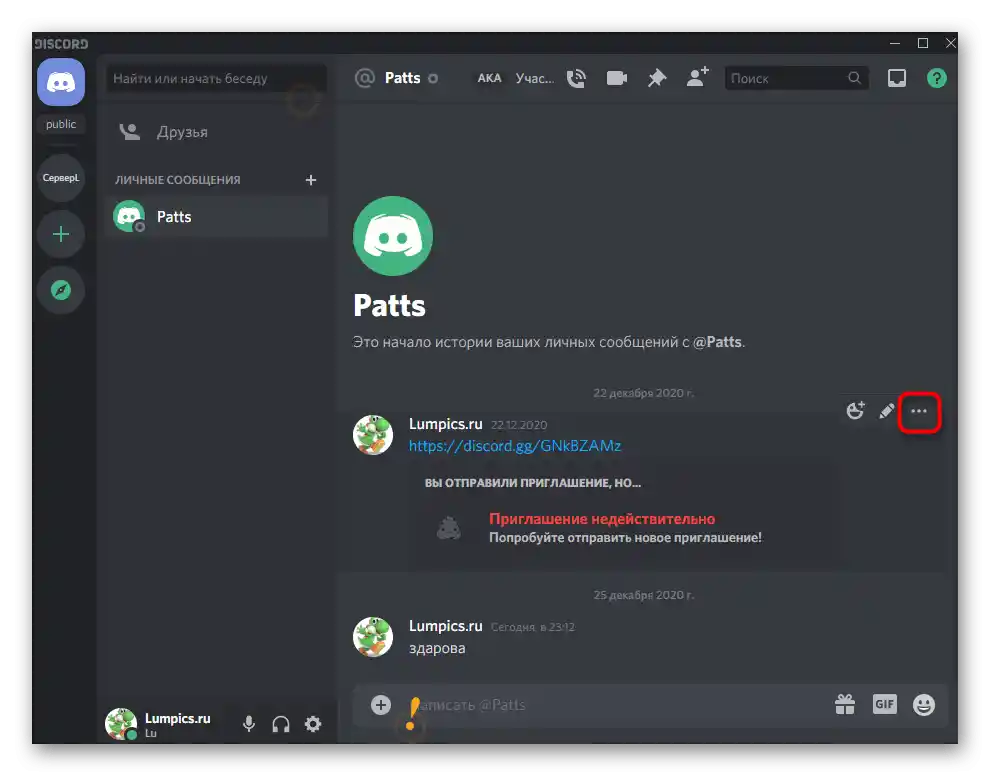
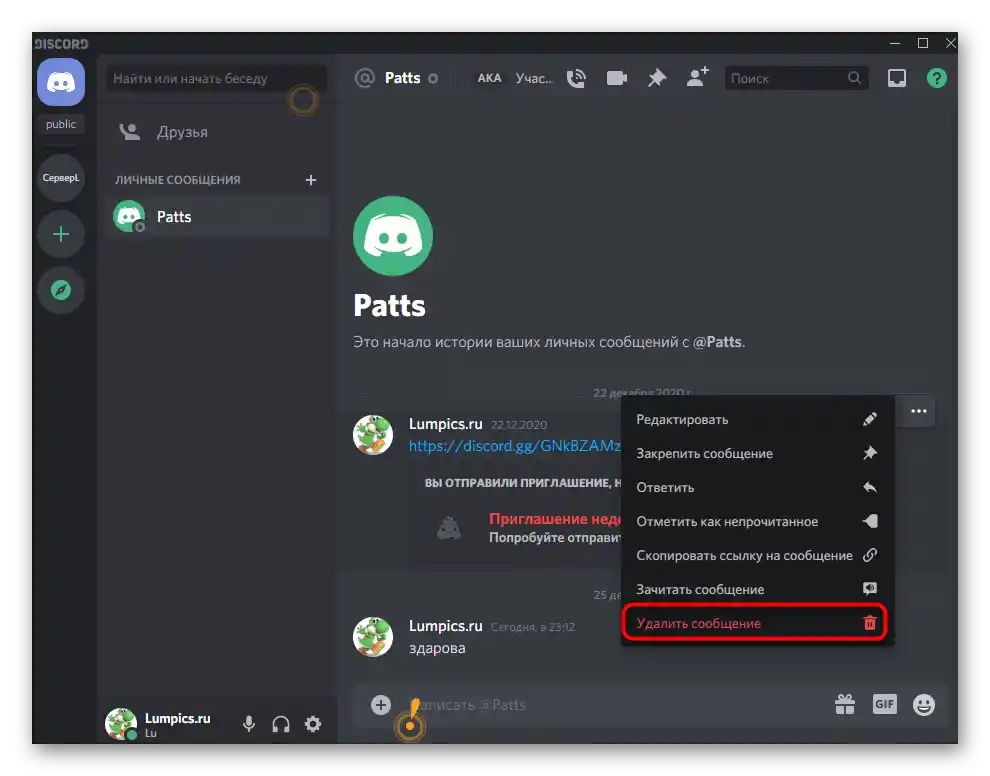
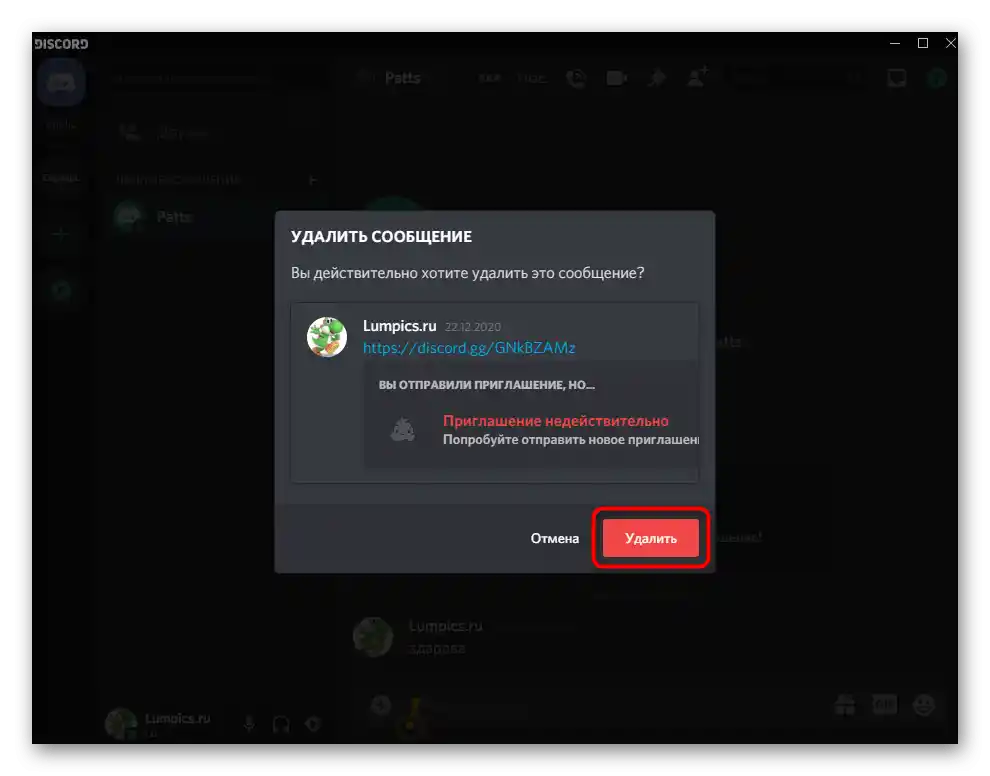
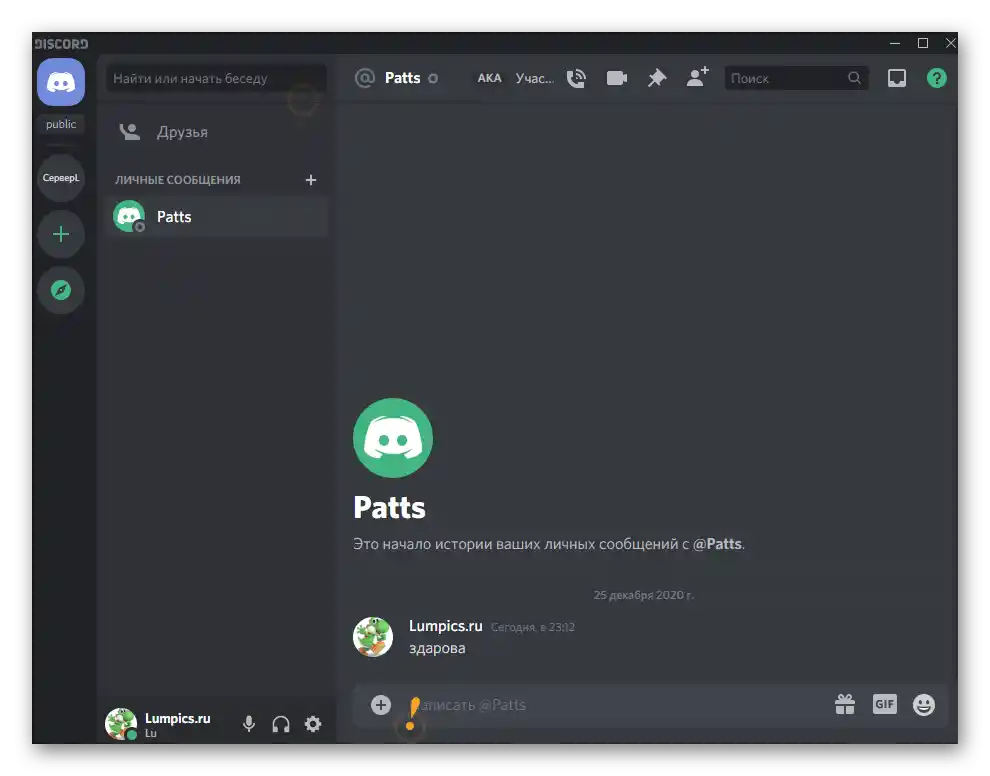
اگر بخواهید از پیامهای خود در هر سروری در کانال متنی خلاص شوید، همان اقدامات را انجام دهید و هر پاسخ را بهصورت تدریجی حذف کنید. اگر هنوز توسط سایر کاربران خوانده نشده باشد، هیچکس دیگر آن را نخواهد دید.
افزودن کاربر به فهرست مسدود شده
یکی از توصیههای توسعهدهندگان در مورد پاکسازی چتها — مسدود کردن کاربر مزاحم است.ما پیشنهاد میکنیم که این روش را با دستورالعمل اول ترکیب کنید، با مسدود کردن حساب کاربری و حذف پیامهای خصوصی به طور همزمان، که این امر مانع از بروز وضعیتی میشود که در آن تمام پیامها بازیابی شوند.
- برای مسدود کردن، میتوانید کاربر را در سرور پیدا کنید یا به مکالمه با او بروید.
- او را در لیست پیدا کنید و با کلیک راست بر روی آن، منوی عملکردها را باز کنید یا با کلیک چپ، اطلاعات اصلی حساب کاربری را نمایش دهید.
- بر روی آیکون سه نقطه کلیک کنید تا اقدامات اضافی ظاهر شوند.
- گزینه «مسدود کردن» را انتخاب کنید.
- شما از این موضوع مطلع خواهید شد که کاربر به لیست سیاه اضافه شده است، بنابراین میتوانید مکالمه را ببندید و مطمئن باشید که هرگز بازیابی نخواهد شد (مگر اینکه شما اولین پیام را ارسال کنید).
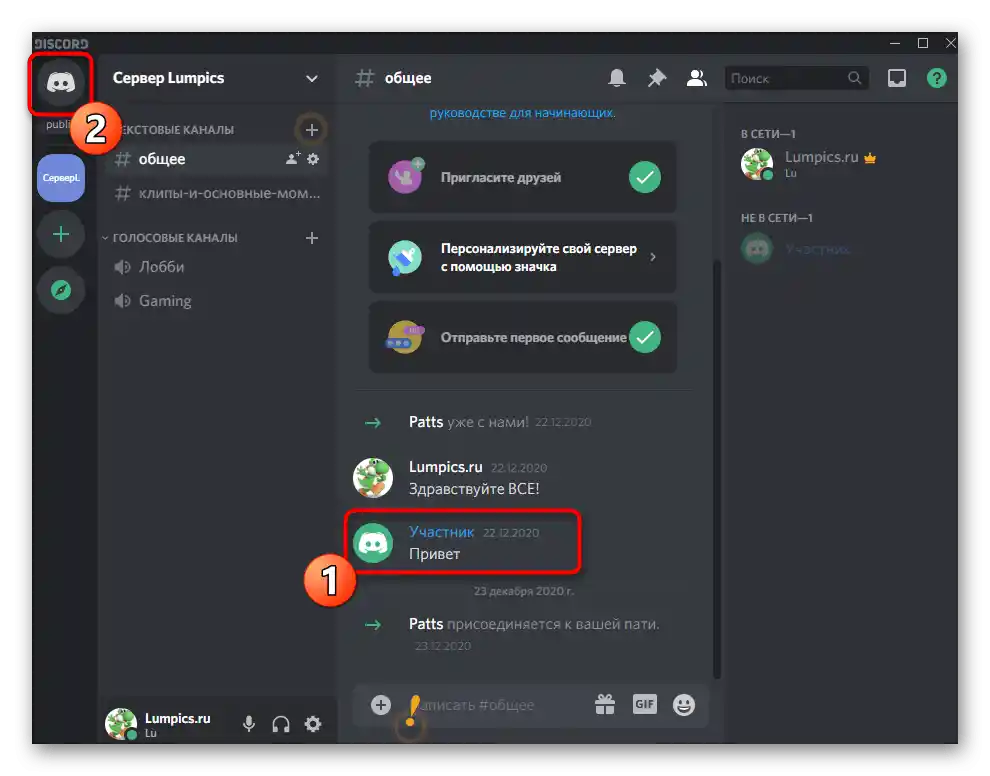
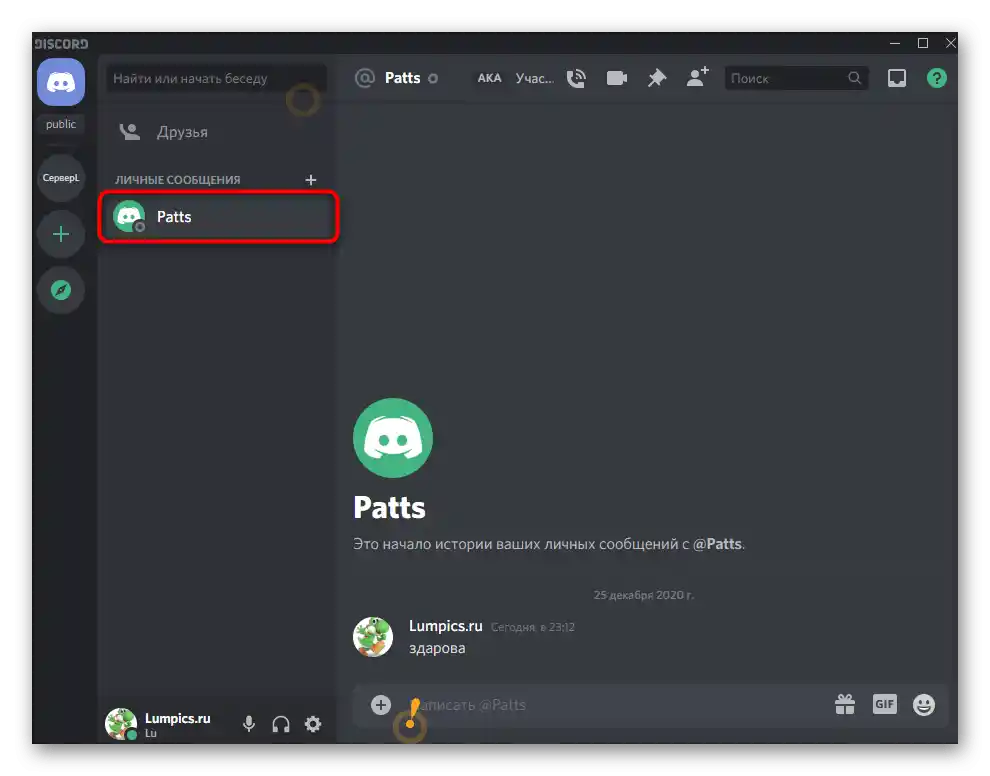
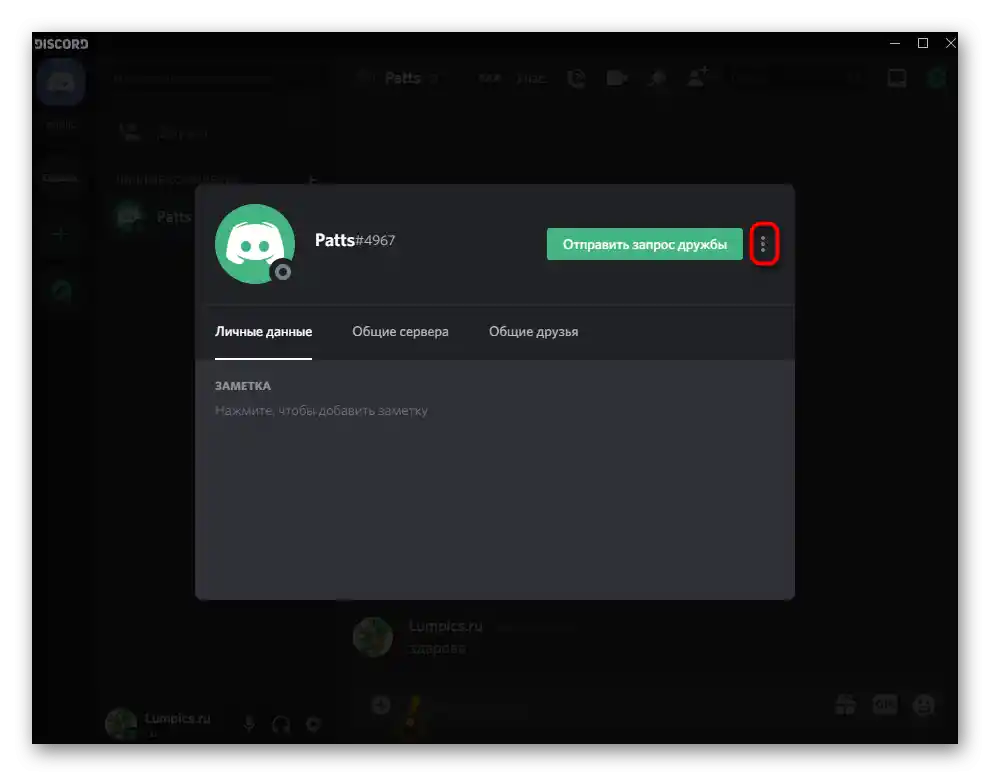
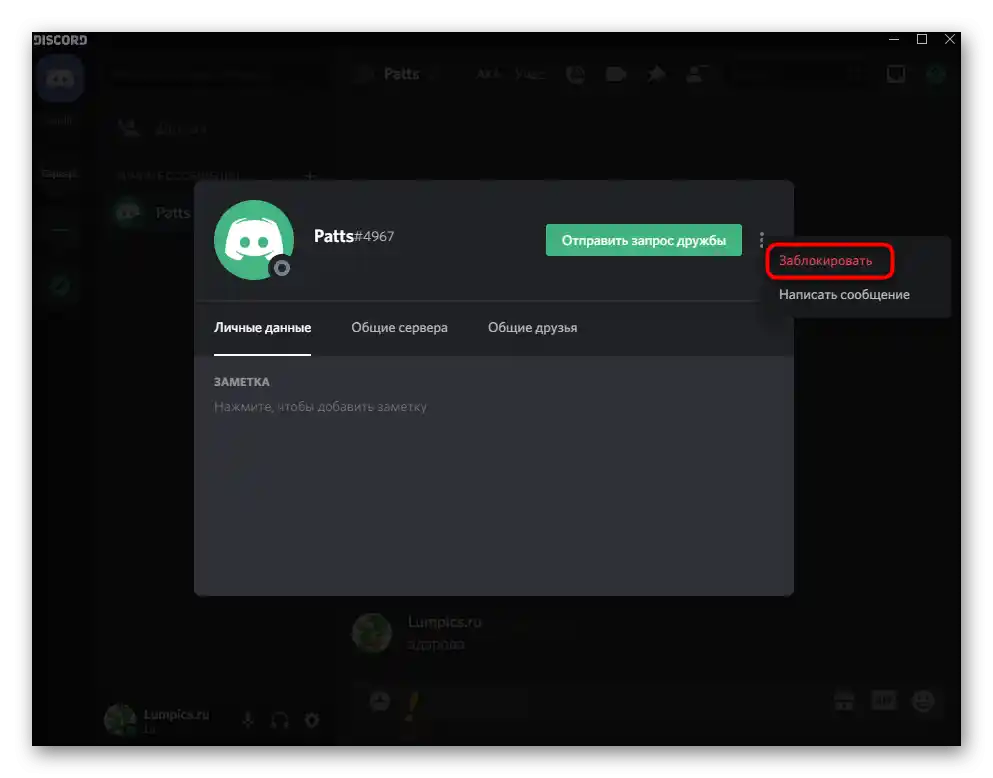
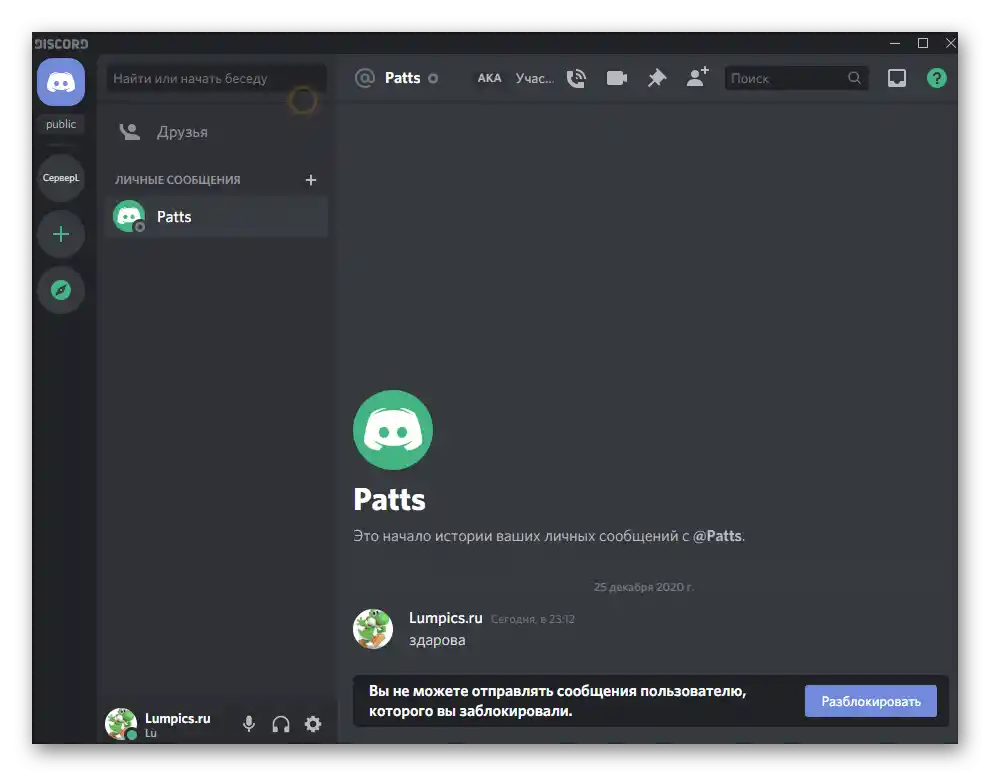
اگر اقدامات از طرف مدیریت یا سازنده سرور انجام شود، ممکن است کاربر برای مدت نامحدودی مسدود شود و پیامهای ارسال شده در ۲۴ ساعت یا هفت روز گذشته به طور خودکار حذف شوند. پنجره مسدود کردن را همانطور که در بالا نشان داده شد، در سرور باز کنید، دلیل مسدود کردن را وارد کنید و گزینه حذف مکالمه را انتخاب کنید.
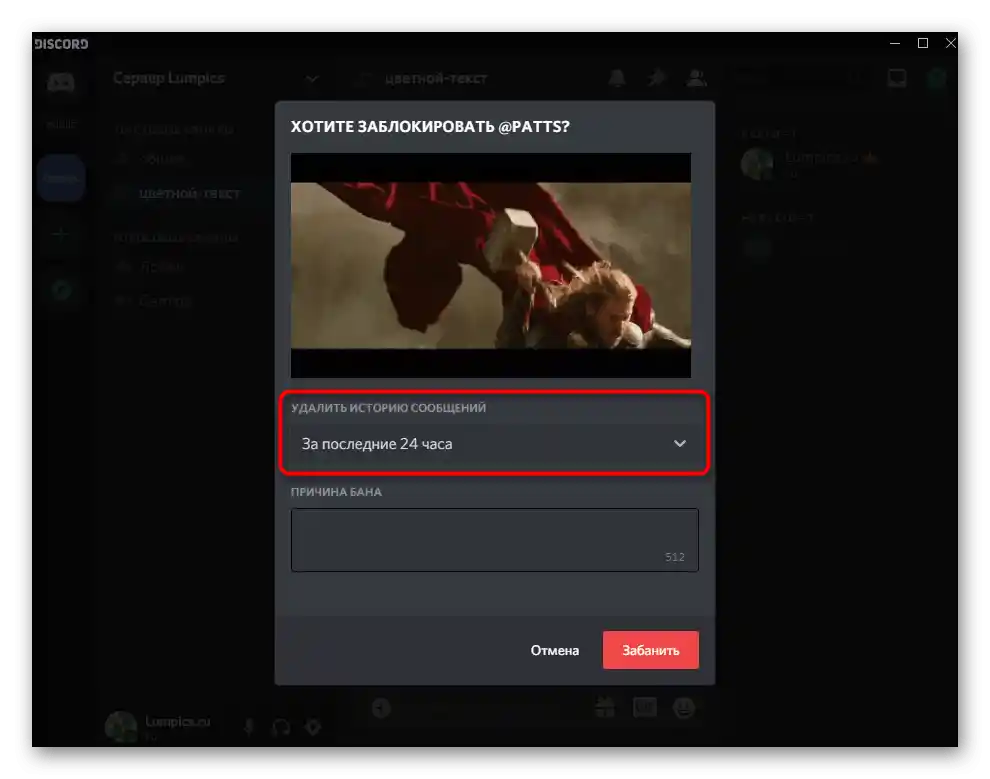
کاربران دیگر خواهند دید که پیامها مسدود شدهاند و دیگر نمیتوانند به محتوای آنها دسترسی پیدا کنند.
حذف کانال متنی
روش نهایی — حذف کانال متنی برای پاکسازی تمام فلوهایی است که در طول وجود آن جمع شدهاند. این گزینه فقط در صورتی مناسب است که شما نه تنها یک عضو سرور باشید، بلکه آن را ایجاد کردهاید و خود کانال متنی دیگر نیازی ندارد، به این معنی که در هر زمان میتوانید یک کانال جدید ایجاد کرده و از آن برای همین اهداف استفاده کنید.
- سرور مورد نیاز را با کلیک بر روی آیکون آن در نوار سمت چپ انتخاب کنید.
- با کلیک راست بر روی کانال یا رفتن به تنظیمات آن، اقدام کنید.
- در منوی زمینه، آخرین گزینه — «حذف کانال» را انتخاب کنید.
- حذف را تأیید کنید و با اطلاعاتی که این عمل قابل بازگشت نیست، موافقت کنید.

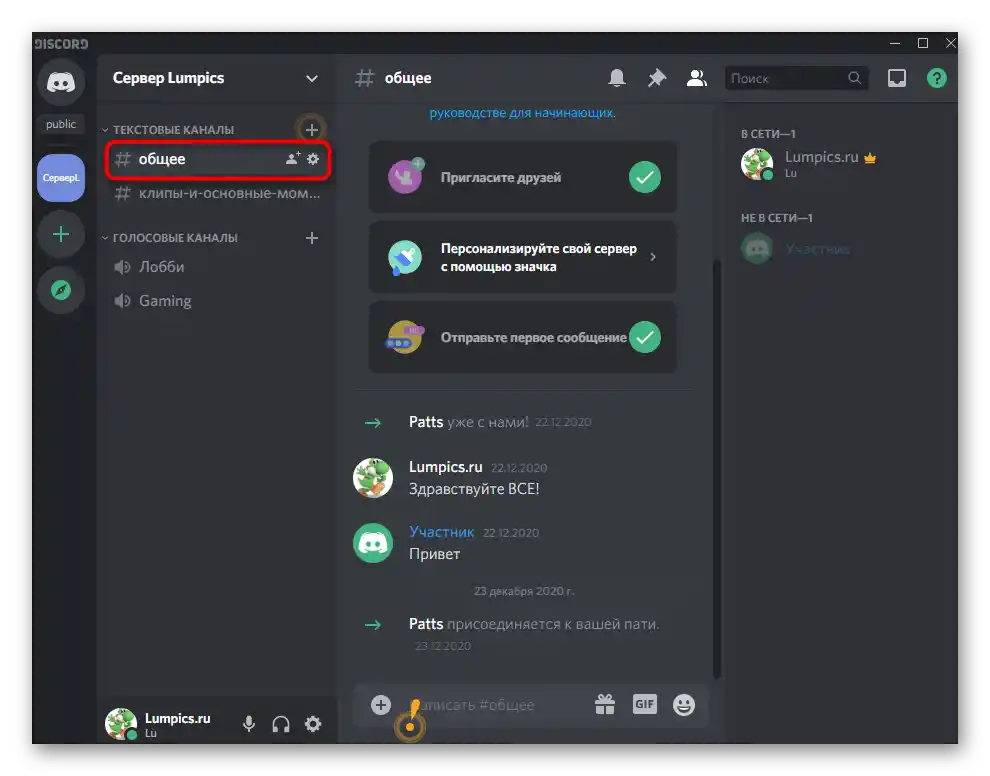
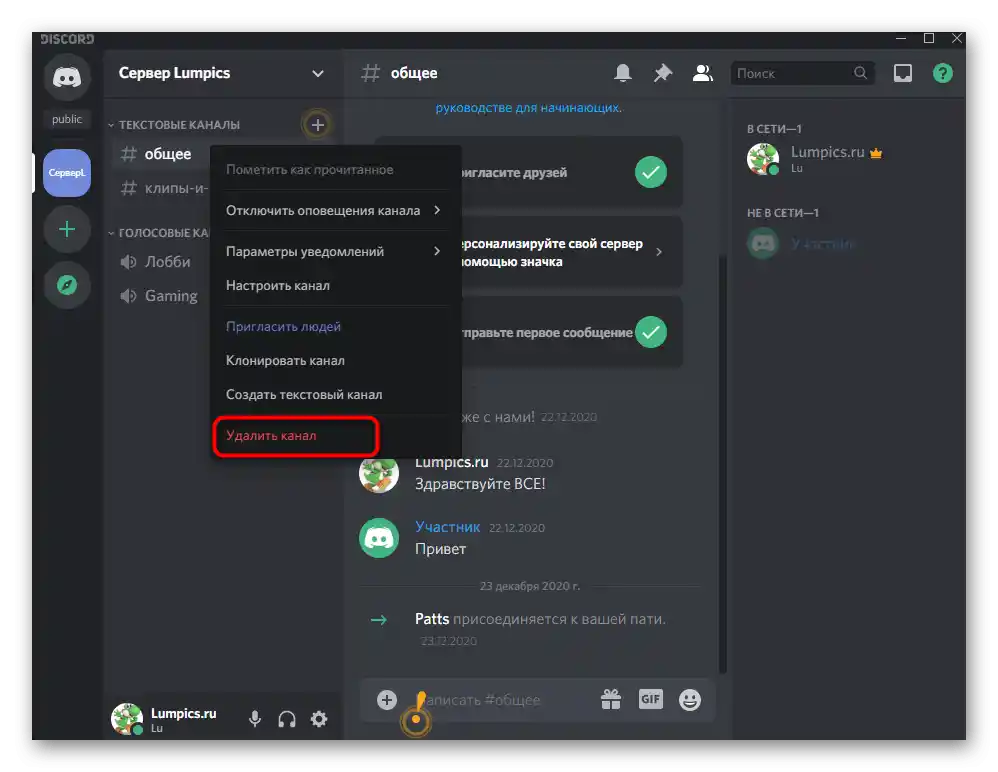
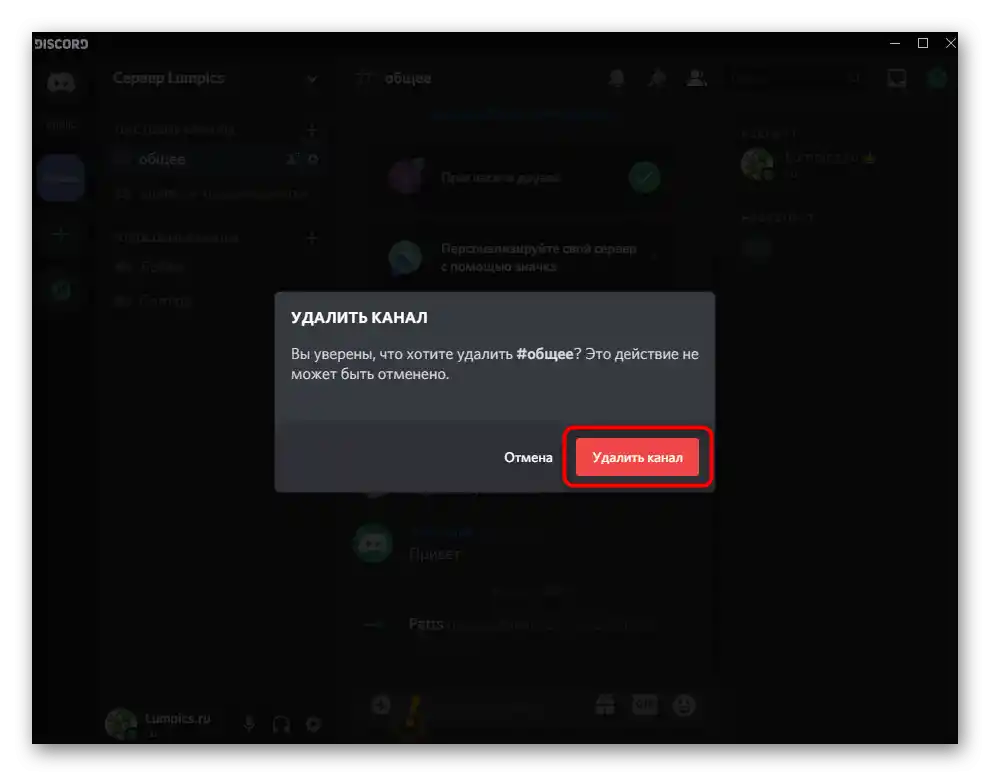
اکنون میتوانید یکی از روشهای ذکر شده در بالا را انتخاب کنید یا آنها را برای حذف پیامهای جداگانه و همچنین مکالمه کامل در دیسکورد ترکیب کنید.در این حال، توجه داشته باشید که بسیاری از این اقدامات غیرقابل بازگشت هستند.
گزینه ۲: برنامه موبایل
در دستگاههای تحت مدیریت iOS یا Android، اصل پاکسازی پیامها با تمام روشهایی که در بالا نشان دادیم، تقریباً هیچ تفاوتی ندارد، اما در عین حال تفاوتهایی در طراحی رابط کاربری و در جزئیات خاص مربوط به موقعیت دکمهها وجود دارد. بیایید به ترتیب تمام وضعیتهای ممکن با حذف چتها را بررسی کنیم و شما گزینه مناسب خود را انتخاب کنید.
حذف تدریجی پیامها در چت شخصی
هنگام استفاده از برنامه موبایل، معمولاً نیاز است که پیامها را در مکالمه شخصی با یک کاربر خاص پاک کنید. اگر با بخشهای قبلی مقاله آشنا شدهاید، میدانید که این کار بهطور غیرقابل بازگشت میتواند با حذف تدریجی هر جمله انجام شود، که به این صورت انجام میشود:
- برنامه را راهاندازی کنید و اولین زبانه در نوار پایین را انتخاب کنید، جایی که به بخش پیامهای شخصی بروید.
- بر روی کاربری که میخواهید گفتوگویش را حذف کنید، ضربه بزنید.
- تاریخچهای ظاهر میشود که باید انگشت خود را بر روی جمله مورد نظر نگه دارید.
- پس از یک ثانیه، منویی با اقدامات موجود ظاهر میشود که در آن از گزینه «حذف» استفاده کنید.
- تصمیم خود را تأیید کنید و همین کار را با سایر پیامهایی که دیگر نمیخواهید در چت فعلی ببینید، انجام دهید.
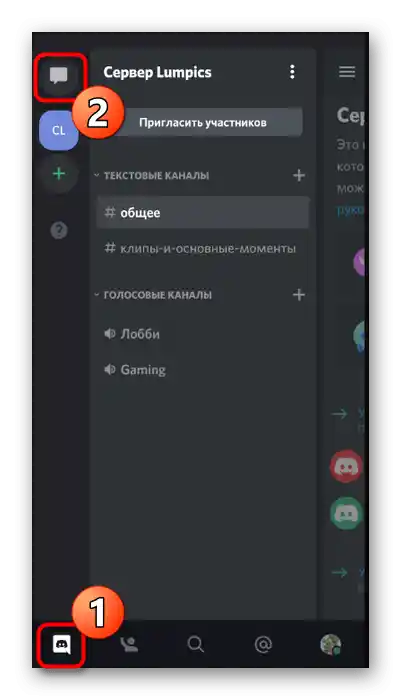
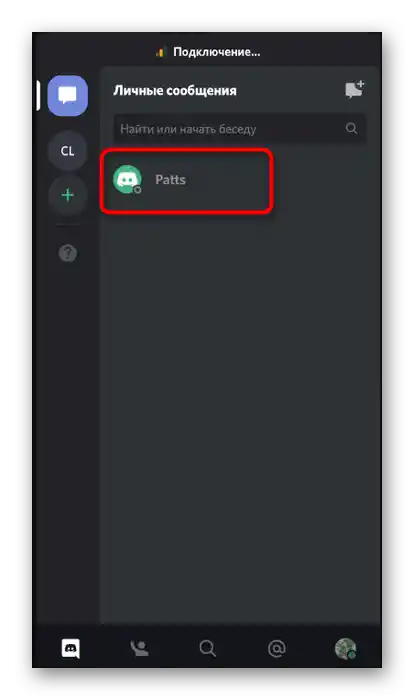
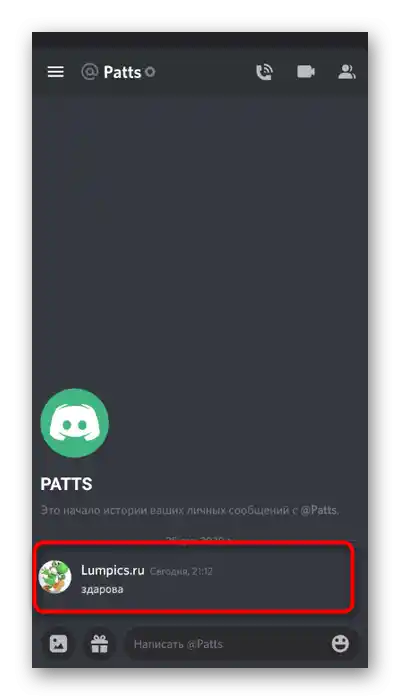
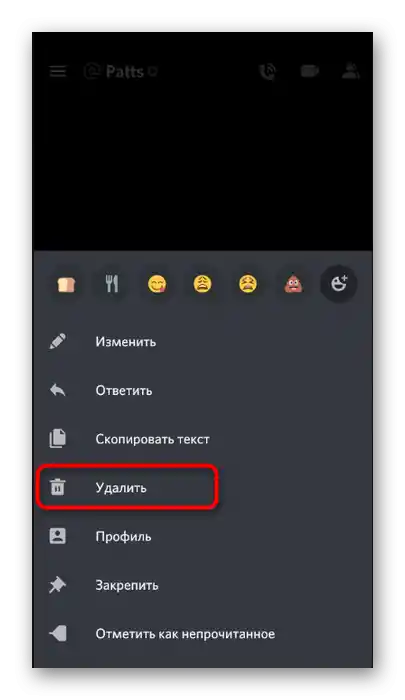
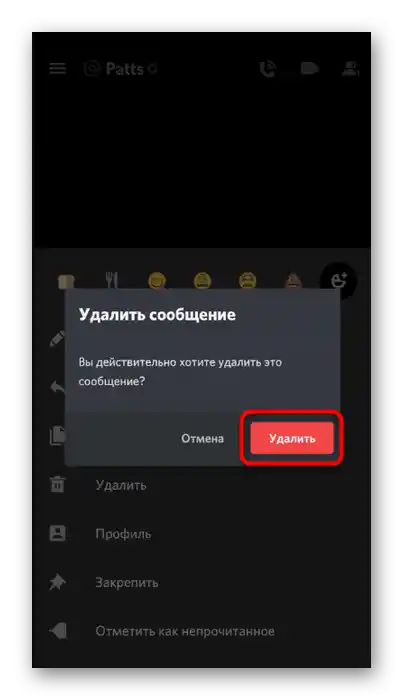
بستن پیامهای شخصی با کاربر
بستن پیامهای شخصی در دیسکورد به شما این امکان را میدهد که از چت با یک شخص خاص تا زمانی که یکی از شرکتکنندگان دوباره چیزی ننویسد، خلاص شوید. برای پنهان کردن گفتوگو، اقدامات زیر را انجام دهید:
- به بخش «پیامهای شخصی» بروید، همانطور که در بالا نشان داده شد.
- به مدت چند ثانیه انگشت خود را بر روی نام کاربر نگه دارید.
- منوی تنظیمات گفتوگو ظاهر میشود که در آن باید بر روی دکمه با سه نقطه عمودی ضربه بزنید.
- در منوی زمینه، آخرین گزینه — «بستن پیامهای شخصی» را فعال کنید.
- به لیست قبلی گفتوگوها برگردید و اطمینان حاصل کنید که هدف مورد نظر دیگر در آنجا نمایش داده نمیشود.
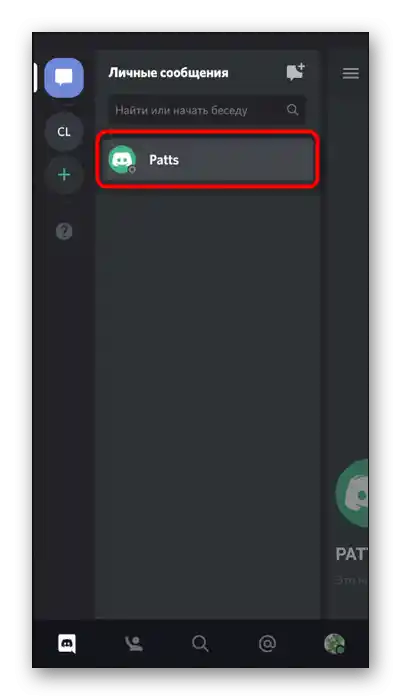
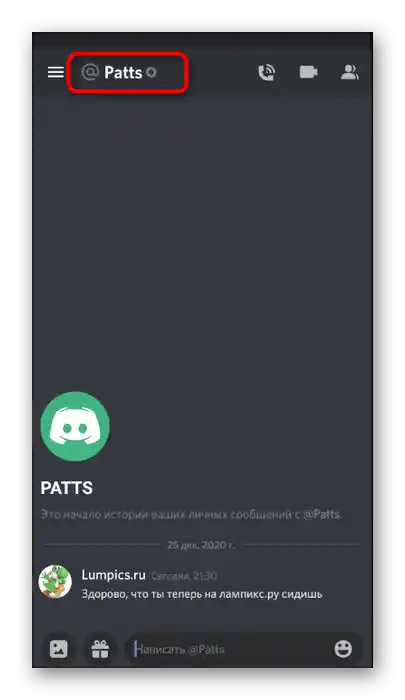
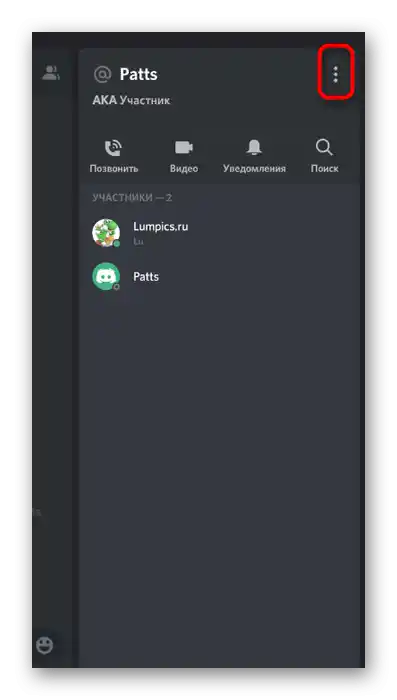
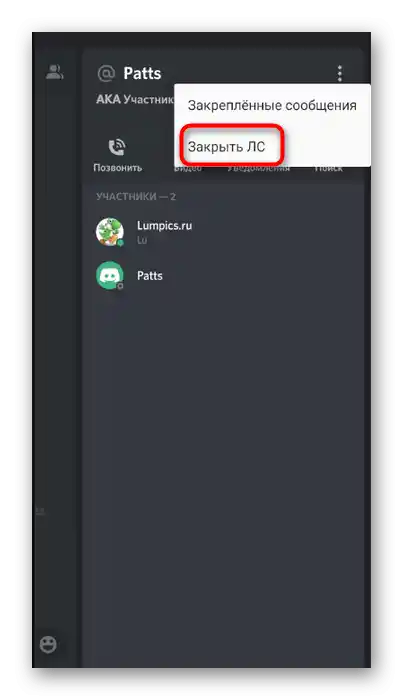
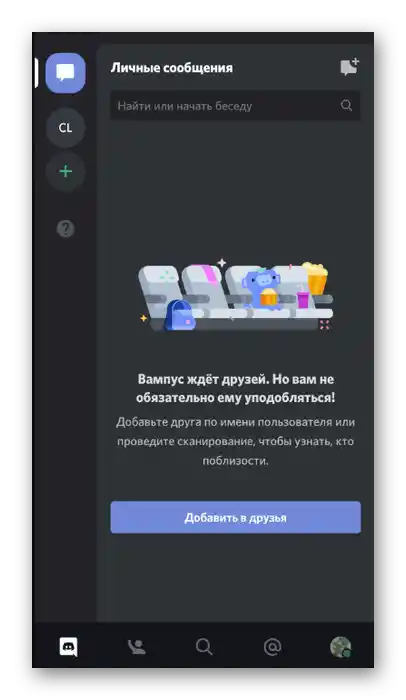
مسدود کردن کاربر
ما به تازگی با نحوه بستن پیامهای شخصی آشنا شدیم.علاوه بر این، توصیه میکنیم کاربر را مسدود کنید اگر نمیخواهید دیگر از او پیام دریافت کنید. در مدیریت گفتگو، این کار را میتوان با استفاده از همان دکمهها انجام داد، اما اگر مسدودسازی از طریق کانال در سرور انجام شود، اصل کار کمی تغییر میکند.
- از طریق پنل سمت چپ در برنامه موبایل، کانال مورد نظر در سرور را انتخاب کنید و به سمت چپ بکشید تا به خواندن مکالمه فعلی بروید.
- برای نام کاربر مورد نظر، یک لمس طولانی انجام دهید.
- هنگام ظاهر شدن منو، دوباره بر روی آیکون با سه نقطه عمودی ضربه بزنید.
- عملکرد «مسدود کردن» را انتخاب کنید.
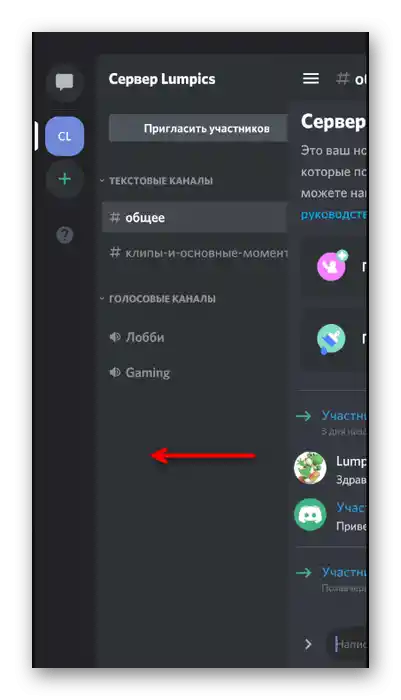
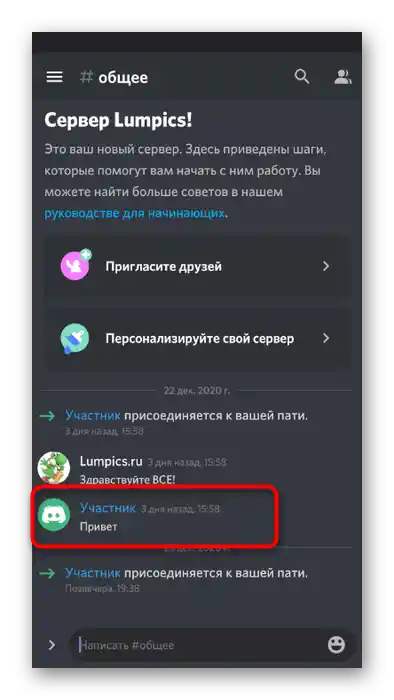
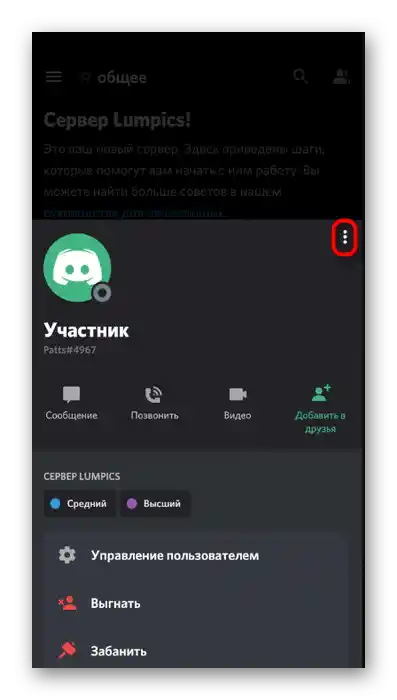
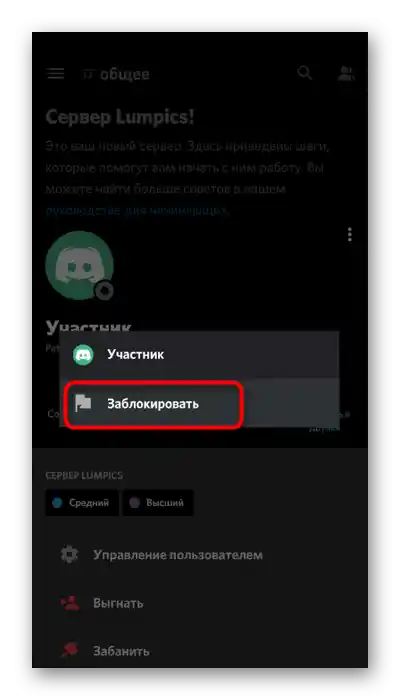
اکنون میتوانید مطمئن باشید که مکالمه قبلاً حذف شده با کاربر دوباره ظاهر نخواهد شد، اگر او تصمیم به ارسال هرگونه پیام بگیرد، زیرا ممنوعیت اعمال شده اجازه انجام این کار را نخواهد داد. در مورد مسدودسازی در سرور، در این صورت همان قاعدهای که در برنامه برای کامپیوتر وجود دارد، اعمال میشود — شما میتوانید انتخاب کنید که مکالمه را در تمام چتهای متنی برای چه مدت زمانی حذف کنید.
حذف کانال متنی
مقاله ما با حذف کانال متنی در برنامه موبایل Discord به پایان میرسد، جایی که پیامهای زیادی جمع شده که دیگر نیازی به آنها نیست. توجه داشته باشید که پس از حذف کانال فعلی، نیاز به ایجاد یک کانال جدید خواهید داشت که همه شرکتکنندگان گذشته باید بهطور مستقل به آن بپیوندند.
- از طریق منوی اصلی دیسکورد، سروری را که آن کانال در آن قرار دارد انتخاب کنید.
- بر روی آن ضربه بزنید تا منوی اقدامات باز شود یا چند ثانیه فشار دهید.
- در این منو به «تنظیم کانال» بروید.
- منوی اضافی را با فشار دادن بر روی سه نقطه عمودی باز کنید.
- بر روی «حذف کانال» کلیک کنید.
- حذف را تأیید کنید و به انجام اقدامات بعدی در سرور بروید.